.
XINSTALE CLICANDO NO ARQUIVO DE DOWNLOAD
O Microfone MIR4 não funciona é um problema do qual muitos jogadores reclamam. Isso atrapalha o modo multijogador, impedindo você de se comunicar e falar com seus companheiros de equipe e amigos. Felizmente, fizemos nossa lição de casa e testamos o problema em nossos PCs para determinar soluções rápidas para o problema. Continue lendo para aprender como fazer seu microfone MIR4 funcionar para que você possa falar com amigos.
Por que o microfone MIR4 não está funcionando?
O microfone MIR4 pode não funcionar devido a vários fatores, incluindo:
- Problemas de permissão do microfone: Se o MIR4 não tiver acesso ao microfone do seu PC, você provavelmente encontrará problemas de microfone durante o jogo.
- Configurações inadequadas do microfone no jogo: As configurações do microfone do jogo MIR4 podem estar mal configuradas, o que provoca problemas no microfone.
- Configurações inadequadas do microfone do PC: As configurações do microfone do PC também podem estar mal configuradas, o que provoca problemas de microfone durante o jogo.
- Arquivos de cache empilhados: Arquivos de cache acumulados em seu PC podem causar problemas durante os jogos, incluindo o não funcionamento do microfone MIR4.
- Drivers de microfone desatualizados: Se os drivers do seu microfone estiverem desatualizados ou corrompidos, você provavelmente terá problemas com o microfone.
Como faço para que o microfone MIR4 não funcione?
✅Para corrigir o problema de não funcionamento do microfone MIR4, execute primeiro as seguintes correções gerais:
- Verifique se o seu microfone funciona em outros aplicativos do seu PC.
- Reinicie o seu PC para remover bugs e falhas temporárias.
- Execute as atualizações do sistema Windows.
Se o seu microfone ainda não funcionar, prossiga com as seguintes soluções infalíveis:
- Permitir microfone para MIR4
- Atualizar drivers de microfone
- Definir as configurações do microfone do PC
- Defina as configurações do microfone MIR4 no jogo
1. Permitir microfone para MIR4
As configurações de privacidade do Windows protegem os usuários contra ameaças e vírus maliciosos. No entanto, essas configurações podem impedir que aplicativos específicos funcionem corretamente. Nesse caso, considere permitir o microfone do MIR4 para garantir que o jogo tenha as permissões necessárias para funcionar conforme o esperado. Para fazer isso:
- Abrir configurações
Clique com o botão direito no menu Iniciar do Windows e selecione Configurações.
- Privacidade
Clique Privacidade.

- Microfone
No painel esquerdo, role para baixo e clique em Microfone.
- Permita que aplicativos acessem seu microfone.
Ative o Permitir que aplicativos acessem seu microfone recurso se estiver desativado.
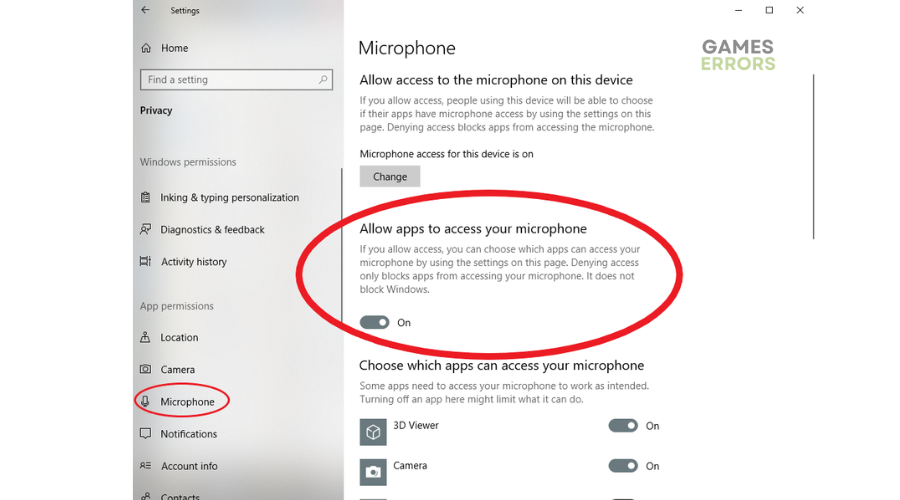
- Escolha quais aplicativos da Microsoft Store podem acessar seu microfone.
Role para baixo para encontrar Escolha qual Microsoft Store aplicativos podem acessar seu microfone. Encontre MIR4 e alterne-o SOBRE.
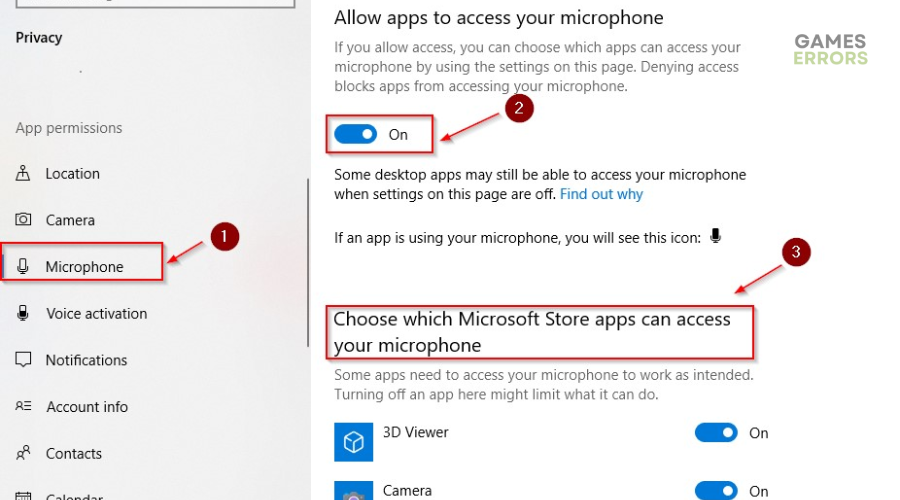
- Microfone de teste
Agora, inicie o MIR4 para ver se o microfone funciona.
2. Atualize os drivers do microfone
A atualização dos drivers do microfone garante que você tenha dispositivos de entrada e áudio funcionando para oferecer suporte a aplicativos e jogos que usam o microfone. Veja como atualizar os drivers do microfone:
👉Manualmente
- Clique com o botão direito no botão Iniciar do Windows e selecione Gerenciador de Dispositivos.
- Clique duas vezes no Entradas e saídas de áudio para expandir a categoria.
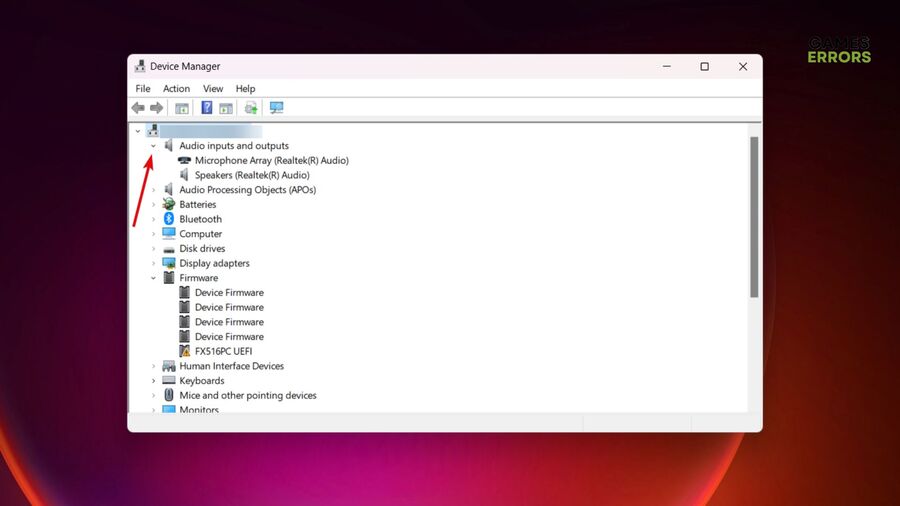
- Clique com o botão direito no driver de microfone dedicado que deseja atualizar e selecione Atualizar driver.

- Selecione Pesquise drivers automaticamente.

- Aguarde até que o Windows procure e instale os drivers de microfone mais recentes.
- Reinicie o seu PC para salvar as alterações.
- Inicie o MIR4 para ver se o microfone funciona.
👉Automaticamente
Se você não deseja atualizar os drivers do microfone manualmente, obtenha o Outbyte Driver Updater. Esta ferramenta de terceiros procurará e instalará automaticamente os drivers mais recentes em seu PC. Isso economiza tempo e esforço.
⇒ Obtenha o atualizador de driver Outbyte
3. Defina as configurações do microfone do PC
Se as configurações do microfone do seu PC não estiverem configuradas corretamente, você provavelmente enfrentará problemas de microfone ao executar aplicativos específicos como o MIR4. Nesse caso, recomendamos definir as configurações do microfone para evitar tais problemas. Para fazer isso:
- Clique com o botão direito em Alto-falantes e selecione Abra Configurações de som.
- No painel direito, selecione Painel de controle de som.
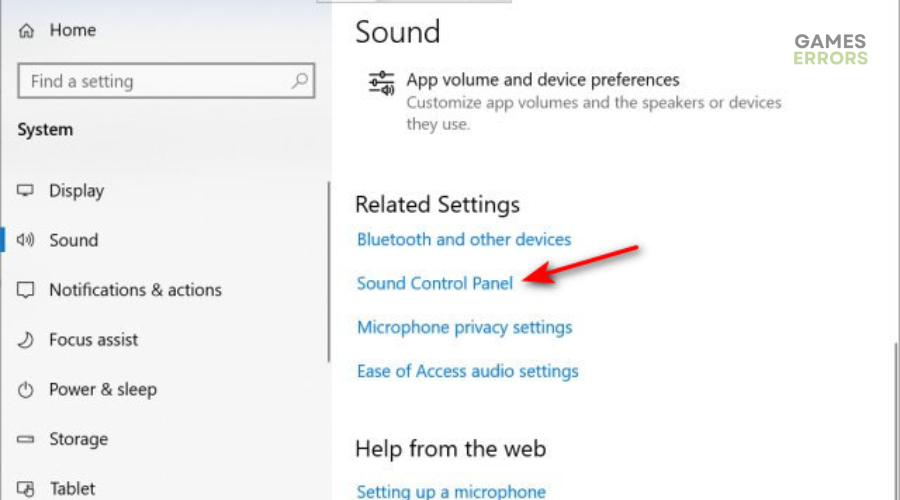
- Selecione Gravação da linha superior.
- Clique com o botão direito Microfone e escolha Propriedades.
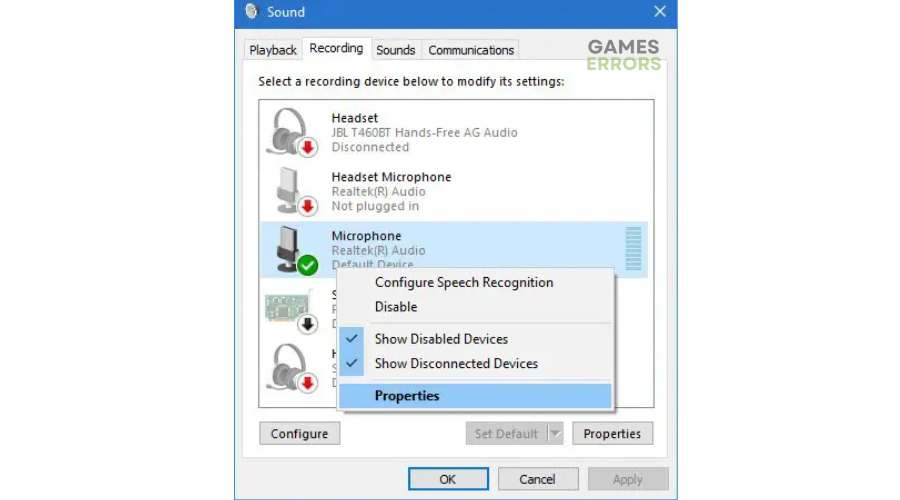
- Navegar para Ouvir e desmarque o Ouça este dispositivo. Marque a caixa ao lado Continue funcionando quando estiver usando a bateria.

- Em seguida, clique em Níveis e aumente o Conjunto de microfones para 100.
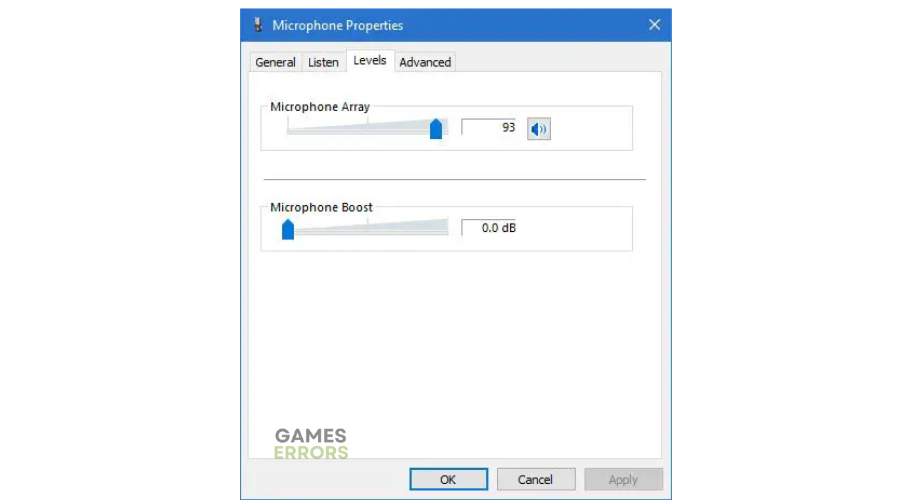
- Clique OK e Aplicar para salvar as alterações.
- Inicie o MIR4 para ver se o problema foi resolvido.
4. Defina as configurações do microfone MIR4 no jogo
Definir as configurações do microfone MIR4 no jogo pode ajudar a resolver quaisquer problemas de microfone durante o jogo. Para fazer isso:
- Inicie o MIR4 e clique no botão Começar o jogo botão.

- Clique Configurações no canto inferior direito.
- Navegue até o Áudio guia e Ativar bate-papo por voz. Ajuste o volume de acordo.
- Confirme se os dispositivos de entrada e saída estão configurados para o microfone e fones de ouvido/alto-falantes corretos.
- Teste o microfone para ver se funciona.
Artigos relacionados:
Conclusão
O problema de não funcionamento do microfone MIR4 atrapalha a comunicação entre você e seu amigo enquanto joga seu emocionante título. Lembre-se de permitir o microfone para MIR4, atualizar os drivers do microfone, definir as configurações do microfone do PC e definir as configurações do microfone MIR4 no jogo.
Se você encontrar algum problema ou erro ao jogar seus jogos favoritos e precisar de suporte, não hesite em nos contatar aqui. Nossa equipe está sempre pronta para ajudá-lo e garantir que sua experiência de jogo seja perfeita e agradável.
.









